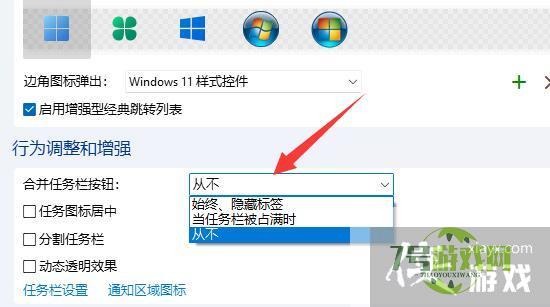来源:互联网 | 时间:2024-11-16 19:50:23
Win11怎么不合并任务栏?近期有用户给电脑新安装了Win11系统,在后续的使用中发现任务栏是默认合并的,但是自己并使用不习惯这一功能,那么有没有什么方法可以不合并任务栏呢?下面小编将教大家借助借助startallback软件来实现。 W
Win11怎么不合并任务栏?近期有用户给电脑新安装了Win11系统,在后续的使用中发现任务栏是默认合并的,但是自己并使用不习惯这一功能,那么有没有什么方法可以不合并任务栏呢?下面小编将教大家借助借助startallback软件来实现。
1、首先我们需要下载一个“startallback”软件。
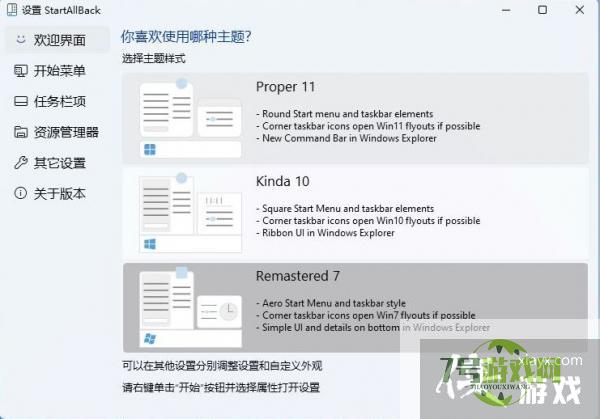
StartAllBack(Win7开始菜单恢复工具) v3.6.3.4669 中文安装破解版 附激活教程
类型:系统增强大小:1.75MB语言:简体中文时间:2023-03-28查看详情2、下载安装完成后,打开“控制面板”。

3、接着我们在控制面板里打开“startallback”工具。
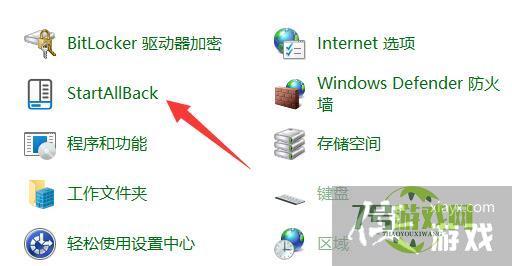
4、打开后,进入左边“任务栏”选项。
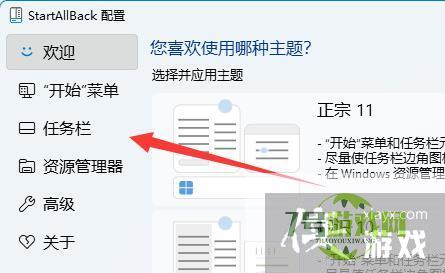
5、然后只要找到右边“合并任务栏按钮”,将他改为“从不”即可。